微星主板bios怎么设置还原
你们知道怎么设置微星主板的还原?下面是我带来微星主板bios怎么设置还原的内容,欢迎阅读! 微星主板bios设置还原方法一: 将主板上的纽扣电池拆下来,等待半分钟左右的时间,再将纽扣电池装回去,即可恢复BIOS界面出厂设置,如下图所示: 微星主板bios设置还原方法二: 开机不停按Delete键(笔记本一般是F2键)进入BIOS设置界面 选择【Exit】菜单下面的【Load Setup Defaults】并回车,选择【Yes】之后,再次回车 按【F10】键,选择【Yes】之后回车,此时系统会重启,BIOS主板成功恢复出厂设置 看了“微星主板bios怎么设置还原”的内容的人还看: 1. 微星主板bios设置图解 2. 微星主板bios设置 3. msi微星主板bios设置方法 4. 微星b85主板bios设置 5. 微星bios设置图解教程 6. msi主板bios设置光驱方法 7. msi主板bios设置开机密码方法 8. msi主板怎么刷bios 9. 如何在BIOS中设置CPU免跳线 10. 怎么设置电脑自动关机? - 操作系统常见驱动故障和解决方法
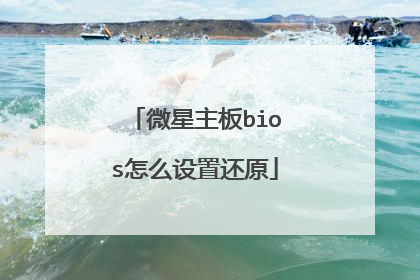
微星主板bios的设置方法步骤
微星主板bios设置图解?目前,微星新款的主板基本支持中文“BIOS”菜单,接下来我为大家讲述一下怎么把微星主板的第一启动设置为“U盘启动”,并且教你们bios设置吧!有需要的朋友可以看过来哦!微星主板bios设置图解1.开机进入第一界面时马上按“DEL”,如下图 注:我们也可以按"F11"进入快速启动设置 微星主板bios设置图12.进入菜单,在右上角“language”处切换成中文,然后用“TAB”键或鼠标将光标移动到“SETTINGS”处(光标移到“SETTINGS”项时会亮起)。如下图 微星主板bios设置图23.上下键切换到“启动”选项,按回车确定进入。 微星主板bios设置图34.选中“1st开机装置”,回车进入其子菜单。 (未更改该选项前,系统默认硬盘为第一启动,即该选项右侧显示的是“硬盘”的原因) 微星主板bios设置图45.在子菜单中选择u盘并回车将其设为第一启动项。 (这里我用的是kingston的u盘,如下图) 温馨提示:U盘启动盘(U盘)需在开机前插入电脑的USB口中!!!如需了解U盘启动盘的制作,请阅读此文章:http://u.zhuangjiba.com/show-30-365-1.html 微星主板bios设置图56.保存后,我们便可看到“1st开机装置”右侧出现的变化(中括号内变成了我的u盘即我的u盘已经设为了第一启动)。 微星主板bios设置图67.最后,按“F10”,再按确定,保存退出 微星主板bios设置图7这样微星主板的u盘启动就设置好了。>>>下一页更多精彩“微 星主 板刷b ios方法”

微星b85主板bios设置方法
你们知道怎么设置BIOS吗?下面是我带来微星b85主板bios设置方法的内容,欢迎阅读!微星b85主板bios的设置方法:BIOS加密与解密BIOS中设置密码有两个选项,其中Set Supervisor Password项用于设置超级用户密码,Set User Password项则用于设置用户密码。 超级用户密码是为防止他人修改BIOS内容而设置的,当设置了超级用户密码后,每一次进入BIOS设置时都必须输入正确的密码,否则不能对BIOS的参数进行修改。 而用户输入正确的用户密码后可以获得使用计算机的权限,但不能修改BIOS设置。1. 设置超级用户密码步骤1 在BIOS设置程序主界面中将光标定位到Set Supervisor Password项。步骤2 按Enter键后,弹出一个输入密码的提示框,输入完毕后按Enter键,系统要求再次输入密码以便确认。步骤3 再次输入相同密码后按Enter键,超级用户密码便设置成功。BIOS密码最长为8位,输入的字符可以为字母、符号、数字等,字母要区分大小写。2. 设置用户密码BIOS设置程序主界面中Set User Password项用于设置用户密码,其设置方法与设置超级用户密码完全相同,这里就不再重复介绍。3. 忘记BIOS密码怎么办如果在BIOS中设置了开机口令,而又忘记了这个口令,那么用户将无法进入计算机。口令是存储在CMOS中的,而CMOS必须有电才能保持其中的数据。所以可以通过对CMOS进行放电操作使计算机“放弃”对口令的要求。打开机箱,找到主板上的电池,将其与主板的连接断开(就是取下电池),此时CMOS将因断电而失去内部储存的一切信息。再将电池接通,合上机箱开机,由于CMOS中已是一片空白,它将不再要求你输入密码,此时进入BIOS设置程序,选择主菜单中的Load Fail-Safe Defaults项(载入安全默认值)和Load Optimized Defaults项(载入高性能默认值)即可,前者以最安全的方式启动计算机,后者能使计算机发挥出较高性能。保存与退出BIOS设置在BIOS设置程序中通常有两种退出方式,即存盘退出(Save & Exit Setup)和不保存设置退出(Exit Without Saving)。1. 存盘退出如果BIOS设置完毕后需要保存所作的设置,则在BIOS设置主界面中将光标移到Save & Exit Setup项,按Enter键,就会弹出是否保存退出的对话框。 此时按Y键确认即可保存设置并退出BIOS设置程序。按ESC键则返回BIOS设置程序主界面。2. 不保存设置退出如果不需要保存对BIOS所作的设置,则在BIOS设置程序主界面中选择Exit Without Saving项,此时将弹出Quit Without Saving的对话框,按Y键确认退出即可。安装系统前的BIOS比较简单,请读者动手练练,设置计算机第一启动为光驱启动,为自己计算机的BIOS设置超级用户密码,并保存退出。二种方法~~~1,硬件;拆机--拔主板电池---静放三秒---放回---OK拆机--找到主板电池旁的三脚针(我这么称呼)--跳一下线---再跳回---OK~~2.重启,按DEL键进入BIOS设置程序,选择主菜单中的"LOAD BIOS DEFAULT"(装入BIOS缺省值)或"LOAD SETUP DEFAULT"(装入设置程序缺省值)即可,前者以最安全的方式启动计算机,后者能使你的计算机发挥出较高的性能。看了“微星b85主板bios设置方法”的内容的人还看:1. 微星b85主板bios设置2. msi主板bios设置方法3. msi微星主板bios设置方法4. 微星主板bios设置图解5. msi主板bios设置u盘启动方法6. msi主板bios设置开机密码方法7. 主板刷bios教程8. 微星bios设置图解教程9. 微星主板bios设置

微星主板如何恢复出厂设置
1、首先,按电源按钮重新启动计算机,进入引导界面时,按“F2”键进入计算机的BIOS界面,如下图所示。 2、然后系统进入BIOS界面并在菜单栏中选择最后一个选项“退出”,如下图所示。 3、最后,在退出界面中,选择“加载设置默认”选项,然后单击系统弹出窗口中的“YSE”来恢复工厂设置并重新启动计算机。
一,应该在启动时按del键进入设置界面每一项都f6最后f10恢复出厂设置 二。打开电脑把电池扣掉边上有一短接跳线打开接另一对几秒重新装上开机ok (一定要拔掉电源擦头)
开机连续按DEL或者F2进入BIOS设置中。 1、点settings设置选项进入。展开Save & Exit选项 2、点Restore Defaults(恢复默认值):恢复/加载所有选项为厂商默认值。按回车。 3、设置好按F10保存退出
一,应该在启动时按del键进入设置界面每一项都f6最后f10恢复出厂设置 二。打开电脑把电池扣掉边上有一短接跳线打开接另一对几秒重新装上开机ok (一定要拔掉电源擦头)
开机连续按DEL或者F2进入BIOS设置中。 1、点settings设置选项进入。展开Save & Exit选项 2、点Restore Defaults(恢复默认值):恢复/加载所有选项为厂商默认值。按回车。 3、设置好按F10保存退出

微星主板bios如何重置
你们知道怎么重置BIOS吗?下面是我带来微星主板bios如何重置的内容,欢迎阅读! 微星主板bios重置方法: 开机按键盘上的F2键,进入BIOS。(针对win8及win8.1的系统由于开机速度比较快,所有要提前按F2键不放。) 进入BIOS后,如果想重置或者恢复出厂设置。按键盘上的F9键就可以了。 按键盘上的F9键就可以了。 这样设置,BIOS就被恢复出厂设置了。 如果我们安装的操作系统不是正版的,有的时候我们恢复BIOS后,会进入不了系统。会开机直接进入BIOS。如果是这样建议安装正版系统。 看了“微星主板bios如何重置”的内容的人还看: 1. 微星主板bios设置图解 2. msi微星主板bios设置方法 3. 微星主板bios设置 4. 微星bios设置图解教程 5. msi主板怎么刷bios 6. 微星b85主板bios设置 7. msi主板bios设置光驱方法 8. msi主板bios设置开机密码方法

